Das Huawei Matebook X Pro 2020 sollte eigentlich im April 2020 erscheinen, wurde jedoch auf Mitte Juni 2020 verlegt… Ob die Corona Krise seine Finger im Spiel hat, vermutlich.
Glücklicherweise haben wir noch vorher ein Testgerät erhalten und konnten uns einige Wochen lang ordentlich austoben und einen guten Eindruck holen.
Eigentlich wollte ich den Test schon viel früher veröffentlicht haben, aber ein neuer Job und eine neue Herausforderung im Privatleben haben mir die benötigte Zeit einfach weg genommen. Letztendlich habe ich es doch zum Test geschafft. Zum Schluss fehlt nur noch das Resultat und das folgt nun 😉
Vorher noch etwas zu meiner Person, falls man mich noch nicht kennt. Derzeit bin ich als sogenannter IT-Consultant tätig. Ich berate Unternehmen und/oder plane bzw. führe Projekte durch in diversen IT Themen. Ein Notebook gehört daher zu einem meiner wichtigsten Werkzeuge, die ich für meine tägliche Arbeit unbedingt benötige. Ohne Notebook könnte ich schlicht und ergreifend kein Geld verdienen.
Neben der Arbeit blogge ich mit voller Leidenschaft und für die ruhigen Stunden setze ich mich gerne an meinen Gaming PC und daddel das ein oder andere Spiel. So nun aber genug von mir und nun zum Test, deswegen seid ihr doch hier.
Zur Übersichtlichkeit wurde der HUAWEI Matebook X Pro Test in folgende Punkte aufgeteilt:
Unboxing & Technische Spezifikationen
In meinem Huawei Matebook D14 Test habe ich sofort festgestellt, wie leicht das Paket war. Gleiches gilt für das Matebook X Pro Paket, es war extrem leicht und die weiße Verpackung erinnerte mich an die Verpackung von den Huawei Smartphones. Schlichtes weißes Design, gold-/bronzefarbende „HUAWEI MateBook X Pro“ Beschriftung und die Verewigung des Herstellers Huawei in der oben rechte Ecke, wie auch das Logo des blauen Prozessorhersteller Intel in der unteren linke Ecke dürfen natürlich auch nicht fehlen.
Öffnet man das Paket wird man sofort vom Matebook X Pro begrüßt und in meinem Fall sogar in der neuen Farbe. Huawei bietet das Matebook X Pro 2020, neben den bekannten Farben Space Gray und Mystic Silver, erstmals auch in der neuen Farbe „Emerald Green“. Dank dem Aluminium Gehäuse wirkt das Grün wie ein Smaragd und ist definitiv ein Augenfang. Auch kenne ich persönlich keine Hersteller die Smaragdgrüne Notebooks verkaufen, meistens bleibt man bei den Klassiker Silber oder Grau/Schwarz, ab und an gibt es auch blaue Notebooks. Blau sieht zwar auch sehr schick aus, aber ich liebe grüne Farben, daher gibt es hier einen riesen Pluspunkt für mich.
Ansonsten gibt es den gewohnten Matebook X Pro Standardlieferumfang: Ladekabel, Mate Dock 2 und die Garantiekarten. Zur Übersicht habe ich den vollen Lieferumfang für euch zusammengefasst.
Lieferumfang:
- Huawei Matebook X Pro 2020
- USB C auf USB C Daten-/Ladekabel
- Huawei USB C Power Adapter 65 W
- Huawei Mate Dock 2
- Garantiekarte

Offizielles Zubehör gibt es ebenfalls den passenden Rucksack, eine Hülle wie auch eine Bluetooth Maus.
In Deutschland wird das Matebook X Pro 2020 in drei Varianten verkauft. Alle drei Unterscheiden sich in der Farbe, dem eingebauten Prozessor, sowie die Auswahl der SSD Größe.
Als Auswahl stehen die Farben Space Gray oder Emerald Green, als Prozessor steht ein Intel i5 oder ein Intel i7 der 10. Generation und als SSD Größe stehen 512 GB oder 1 TB zur Auswahl.
Das Gerät in Space Gray gibt es mit allen Prozessoren und SSD Größe. Wer Emerald Green als seine Farbe bezeichnet, muss sich für den i7 Prozessor mit der 1 TB SSD entscheiden. Die technische Daten habe ich aufs wesentliche beschränkt. Die vollständige technische Daten gibt es auf der Matebook X Pro 2020 Geräteseite.
| Technische Daten | HUAWEI Matebook X Pro 2020 |
|---|---|
| Betriebssystem | Windows 10 Home 64-Bit |
| Abmessung (B x H x T) | 304 x 14,6 x 217 mm |
| Gewicht | ca. 1,33 kg |
| Display | 13,9″ LTPS 3K (3000 x 2000) in 3:2, Touchscreen |
| CPU | Intel Core i5-10210U (4x 1,6GHz, Turbo bis zu 4,2GHz) Intel Core i7-10510U (4x 1,8GHz, Turbo bis zu 4,9GHz) |
| Grafikkarte | Intel UHD Graphics & NVIDIA GeForce MX250 |
| RAM | 16GB LPDDR3-2.133 MHz |
| SSD | 512GB PCIe SSD 1TB PCIe SSD |
| Akku | 56 Wh Lithium Polymer Akku |
| Anschlüsse | 2 x USB-C 3.1 1 x USB-A 3.0 1 x 3,5 mm Klinkenstecker |
| WLAN | 802.11a/b/g/n/ac, 2,4 GHz und 5 GHz, 2 x 2 MIMO |
| Bluetooth | BT 5.0 / NFC |
| Sensoren | Einschalttaste mit Fingerabdrucksensor Touchpad mit Multi-Touch-Funktion |
Design & Verarbeitung
Huawei bleibt seinem Design treu. Das Aluminium Gehäuse ist seither die Wahl für den Hersteller und diese Wahl hat die Vorteile in der besseren Optik wie auch in der Kühlung des Gerätes. Aluminium leitet die Wärme besser als beispielsweise Plastikgehäuse. Was man aber als „negativ“ bei dem Aluminium Gehäuse sagen kann, ist das es Fingerabdrücke sehr gerne hat. Für mich meckern auf hohem Niveau, ich komme damit zu Recht.
Würde man sämtliche Matebook Geräte nebeneinander legen wird man kaum unterschiede feststellen. Das Design vor einigen Jahren ist heute immer noch aktuell und sieht weiterhin schick aus. Hier mal einen Vergleich aus unserem Archiv.



Ihr seht schon hier ändert sich lediglich was unter der Haube oder es wir ein besseres Display eingebaut. Um eine Abwechslung anzubieten hat Huawei sich dazu entschieden seine neue Emerald Green Farbe auch für das Matebook X Pro 2020 anzubieten. Wer also ein Huawei Mate 30 Pro oder ein MatePad Pro in Emerald Green besitzt, wird hier eine harmonische Notebook Option angeboten.

Dank dem geringen Gewicht von 1,33 Kg kann man das Gerät problemlos in einer Hand halten oder im stehen arbeiten, für die Tekkies unter uns. Dank der kompakten Größe gibt es keine Probleme die passende Tasche zu finden.
Wie bereits im Unboxing geschrieben gibt es das Matebook X Pro 2020 in verschiedene Farben wie auch diversen Hardwarevariationen. In Deutschland kommen die Farben Space Gray und Emerald Green in den Verkauf. Jede Variante kann man sich in Space Gray holen, wer jedoch Emerald Green haben möchte, muss bei der größten Hardwarevariante bleiben mit dem Intel i7 Prozessor, sowie die 1TB internen SSD Speicher.
Schauen wir uns mal am Besten das Gerät genauer an. Im aufgeklappten Zustand finden wir auf der linken Seite die zwei USB-C 3.1 Anschlüsse, sowie die 3,5mm Klinkenanschluss für Kopfhörer mit oder ohne Mikrofon. Beide USB-C Anschlüsse können das Gerät laden, Daten transferieren, wie auch Bilder übertragen. Wer also eine USB-C Dockingstation besitzt oder mit dem mitgelieferten Mate Dock 2 gerne arbeitet wird hier definitiv nicht enttäuscht. Zumindest habe ich in der meisten Zeit das Gerät an der Dockingstation betrieben und nach der Arbeit konnte ich in Sekunden in den Couching-Modus wechseln.

Auch der Fokus auf USB-C ist für mich der Weg in die Zukunft und bietet viele Möglichkeiten unter anderem für die Reisende unter uns lediglich mit einem Netzteil und USB-C Kabel auf die Reise zu gehen. Die Zeiten, wo ich für verschiedene Geräte unterschiedliche Netzteile und Anschlüsse benötige sind lange vorbei. In meiner Arbeitstasche wird man nur ein Netzteil und ein Kabel finden und mit dem Lade ich mein Laptop, Smartphone, Tablet, Kopfhörer und die Nintendo Switch nicht zeitgleich, aber wenn es benötigt wird 😉
Gehen wir am Rand weiter entlang befindet sich das eingebaute Mikrofon unterm Laptop. Beim Matebook D14 war das Mikrofon an der Unterseite verbaut, für mich der sinnvollere Weg, da man eher Richtung Touchpad spricht als unterm Laptop. Es könnte aber auch sein, dass die Aufnahmen deutlich klarer sind, wenn das Mikrofon unterm Notebook verbaut ist. In meinem Skype Sitzungen hat sich zumindest keiner beschwert und man konnte mich verstehen, was möchte man also mehr.
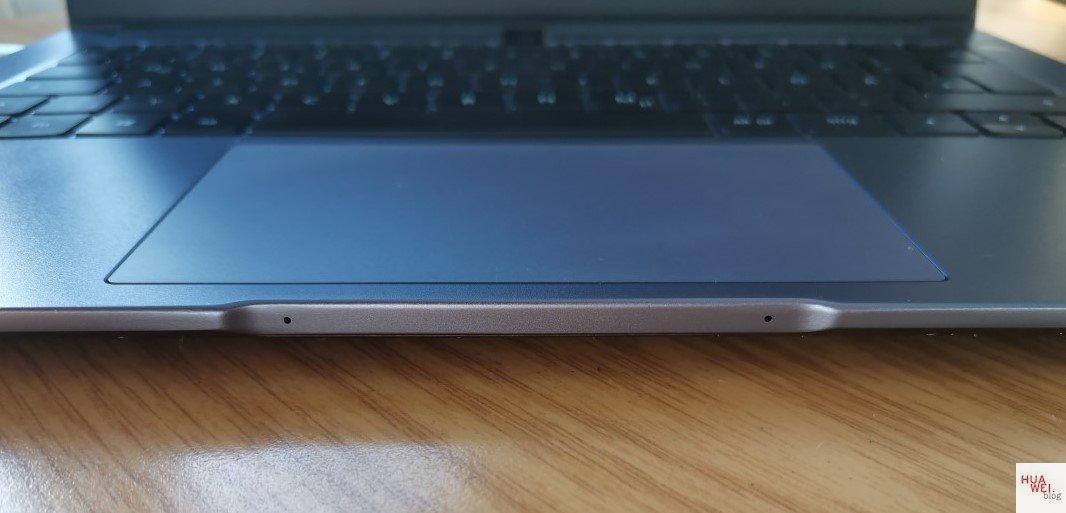

Auf der rechten Seite finden wir letztendlich den USB-A 3.0 Anschluss. Für mich weiterhin eine wichtige Schnittstelle, da man viele Geräte besitzt die keine USB-C Schnittstelle liefern. Etwas das hier fehlt ist ein HDMI Anschluss.
Wer beruflich mit dem Gerät arbeiten möchte, wird in der Regel auch etwas präsentieren wollen. Zwar kann man hier mit einem USB-C/USB-A auf HDMI Dongle arbeiten, diesen könnte man aber schnell nicht dabei haben. Da ist eine fest eingebaute Lösung doch etwas praktischer.

Klappt man das Gerät zu wird man mit einer schlichten Huawei Schrift angelächelt. Hier eine kleiner Feststellung von der Emerald Green Farbe. Die Huawei Schriftzug wirkt bei dieser Farbe teils wie Gold/Bronze je nach Lichtfall. Obwohl die Farbe silber/spiegelisch ist. Gefällt mir auf jeden Fall.

Display
Klappen wir das Gerät wieder auf fällt eine Sache direkt auf. Die sehr schmallen Ränder. Hier zeigen sich die 91% Screen-to-body ratio deutlich und die Entscheidung auf das Seitenverhältnis 3:2 anstatt der meist verwendeten 16:9 zu setzen, bieten das maximum an Display. Dazu versteckt Huawei seit Jahren seine Webcam in der Tastatur, anstelle in dem oberen Bildschirm. Alles in einem wurde hier sehr viel richtig entschieden und dies wird mit mehr Bildschirm belohnt, top.

Dank der 3K Auflösung ist genug Platz vorhanden um einige Anwendungen auf zeitgleich auf dem Bildschirm zu verwalten und der Touchscreen bietet hier die ein oder andere schnellere Möglichkeit zu arbeiten. Meine persönliche Meinung ist ein Touchscreen in einem Notebook lediglich ein nice-to-have.
Natürlich ist das scrollen in PDFs oder da schnelle wechseln der Tabs im Browser mit einem Touchscreen ziemlich angenehmen, aber es sind Funktionen die ich mit Maus und Tastatur ebenso oder sogar schneller hinbekomme. Vielleicht würde ich den Touchscreen mehr benutzen, wenn das Display komplett umklappbar wäre, ähnlich zu Microsofts Surface Book. Mit dieser Möglichkeit würde ich das Touchscreen beim Matebook lieben, in Kombination mit einem Stift wäre alles da was ich benötige, um Produktiv zu sein.
So habe ich ein Laptop mit einem Touchscreen in dem ich kaum einen Vorteil sehe außer die Funktion Screenshots mit einer Drei Finger Geste aufzunehmen, dazu aber später was. Was dazu noch kommt ist, dass hier kein mattes Display verbaut ist sondern ein gespiegeltes, wer draußen arbeitet bekommt unter Umstände Probleme. Zwar ist die Bildschirmhelligkeit wirklich sehr gut, aber am Strand liegen mit der Sonne im Rücken wird eine große Herausforderung sein.
Wer aber nicht mit dem Sonnenlicht kämpfen muss, wird sich über die Farben sehr freuen. Das Display bietet sehr kräftige und gesättigte Farben, für die Bildbearbeiter unter uns bestimmt das was benötigt wird.
Mauspad & Keyboard
Design und Display haben wir soweit besprochen nun fehlen noch Tastatur und Mauspad.
Huawei versucht überall Innovativ zu sein, so verbaut der Hersteller seit langem seinen Fingerabdrucksensor in den Ein/Ausschalter. Für mich immer wieder aufs neue eine super Sache und der Fingerabdruck erkennt auch zu 80% meinen Finger beim einschalten. Meistens scheitert es daran, dass ich den Finger 0,1 Sekunden zu schnell weg nehme. Bei anderen Herstellern greife ich auf die Gesichtserkennung zurück, dies würde bei dem Gerät weg fallen, da die Webcam in der Tastatur versteckt ist. Daher ist es sogar sehr wichtig, dass der Fingerabdruck sehr gut funktioniert und das tut er auch.
Wie häufig gesagt befindet sich die Webcam zwischen der F6 und F7 Taste. Meiner Meinung nach, zusammen mit dem 2-in-1 Ein/Aus Schalter, einer der besten Ideen von Huawei. Auch wenn die Webcam von der Qualität nicht überzeugen kann, reicht diese alle mal aus. Nur sollte man während der Videokonferenz nicht tippen, das sieht nämlich dann eher so aus, als würden die Marsianer aus Krieg der Welten von H. G. Wells mit ihren Maschinen einmarschieren. 😉
Mit der Tastatur kann man super arbeiten, die Tasten sind groß genug und leise während dem Tippen. Lange Texte schreibt man problemlos runter und die Hintergrundbeleuchtung ist völlig ausreichend. Wer die Dauer der Zeit einstellen möchte findet die Optionen im vorinstallierten PC-Manager. Wie immer gibt es drei verschiedene Helligkeitsstufen: Aus, wenig und viel. Ich war bisher mit allen Optionen bestens zufrieden und hatte nie das Verlangen es etwas dunkler, heller oder ausiger zu haben. Einzig was mir aufgefallen ist, dass die Tasten Fingerabdrücke lieben, kann stören, man kann sich aber auch daran gewöhnen. In Zeiten von Corona sollte man die eh ein wenig öfter putzen. 😉

Das Touchpad ist groß genug um sauber arbeiten zu können. Die Gestensteuerung zusammen mit Windows arbeitet hervorragend, hier mein Tipp die Gestensteuerung unbedingt anzupassen. Einmal daran gewöhnt arbeitet man deutlich produktiver.
Etwas das für mich noch Verbesserungswürdig ist, ist die Lautstärke der linken bzw. rechten Maustaste. Diese sind zwar deutlich leiser als beispielsweise die Tasten vom Matebook D14, aber es könnte dennoch lautloser sein. Workaround hier ist einfach die Gestensteuerung benutzen. Mit einem Finger auf dem Touchpad tippen ergibt die linke Maustaste, mit zwei Fingern die rechte. Lautlos und es funktioniert.
Sound
Zum Thema Sound bin ich eher der Kandidat, der seinen Sound über Kopfhörer genießt. Aber ab und an gehört auch Netflix und Bett dazu, was auch mit dem Matebook X Pro super klappt. Die Lautsprecher sind neben der Tastatur verbaut und dadurch stört es dem Gerät nicht wenn er auf einer weichen Oberfläche liegt. Die Lautsprecher sind immer frei.
Etwas das mir direkt aufgefallen ist, dass das Gerät ohne Dolby Atmos geliefert wird. Für mich sehr schade, da die Funktion das letzte bisschen aus den Lautsprecher geholt hat. Stattdessen wird mit den Realtek Board Mittel gearbeitet und daher gibt es keine große Auswahl an Einstellungen.
Ansonsten sind die Lautsprecher vollkommen in Ordnung, ich habe ab und an mal ein Film darüber geguckt und konnte mich nicht beklagen.
Performance
Mit 16GB RAM hat man den Geräten mehr als genug Arbeitsspeicher gegeben. In meinen Test hat sich der Arbeitsspeicher gelangweilt und hätte auch genau so gut mit 8GB arbeiten können. Jedoch wird es die ein oder andere Anwendung geben, die mehr braucht. Spätestens beim Multitasking zahlt es sich aus, 16GB zu haben. Vor allem bei Gebrauch von mehreren Bildschirmen möchte man viele Anwendung gleichzeitig bedienen können.
Als Prozessorhersteller hat sich Huawei für Intel entschieden und macht mit dem Hersteller definitiv keine Fehler. Der i5 bzw. i7 Prozessor sind seit Jahren sehr gute Prozessoren, auch wenn AMD in den letzten Jahren gut aufgeholt hat und meiner Meinung nach es ein Kopf and Kopf Rennen ist.
Alle in Deutschland erhältlichen Modelle arbeiten mit zwei Grafikchips. Für die alltägliche oder für einfachere Arbeit wird die Intel UHD Graphics verwendet. Diese ist in der CPU fest verbaut und hat zwar nicht die Leistung einer externe Grafikkarte, dafür schont sie den Akku deutlich.
Wenn das Gerät oder eine Software Leistung braucht, greift das Gerät auf die eingebaute NVIDIA Geforce MX250. Diese benötigt zwar mehr Strom, bringt aber ein gutes Stück mehr Leistung mit.
Standardmäßig sucht sich das System automatisch aus, welche GPU für welches Programm angesprochen wird. Wer jedoch etwas mehr Kontrolle haben möchte, kann individuell Programme über das Kontextmenü einer GPU zuweisen.
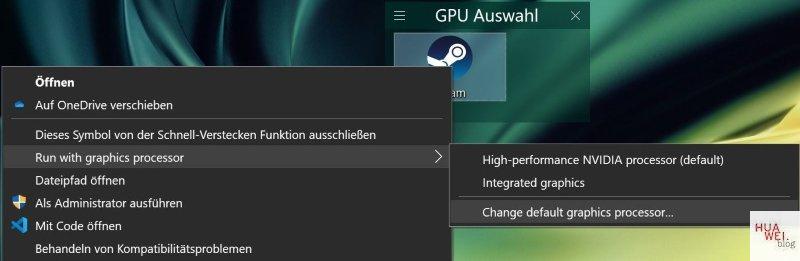
Wer stattdessen auf dauerhafte Optionen setzt, kann die GPU in der NVIDIA Systemsteuerung für diverse Anwendungen festlegen.
Genug Theorie, schauen wir uns mal die Tests an.
Ich habe für die Grafikkarte und das Zusammenspiel der Hardware verschiedene anspruchsvolle Spiele gespielt, sowie ein Gaming Benchmark für Gaming Notebooks durchgeführt. Alle Spiele liefen auf der höchste Grafikeinstellung und die Auflösung habe ich bei allen auf Full-HD 1920 x 1080 runtergestuft (sonst hätte ich keine Menüeinträge lesen können).
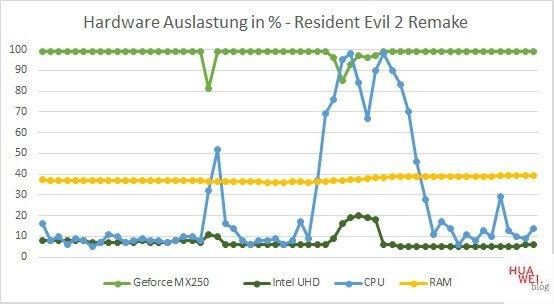

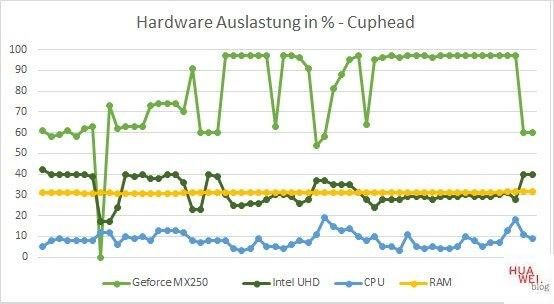
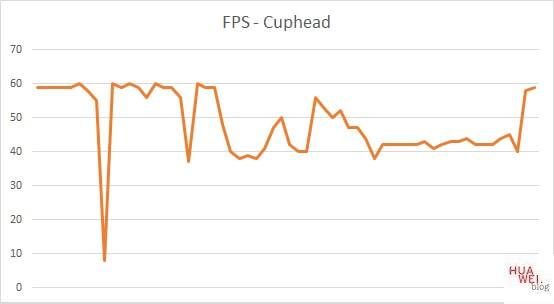
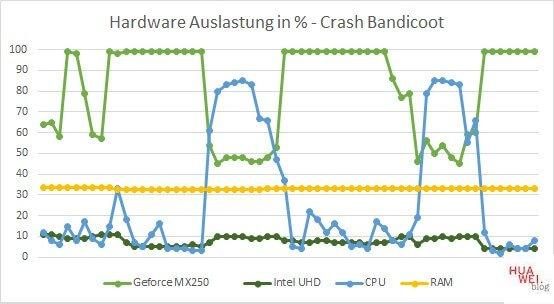
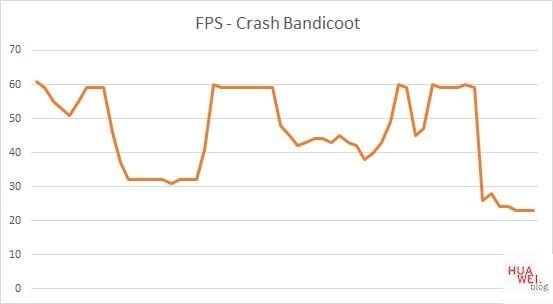
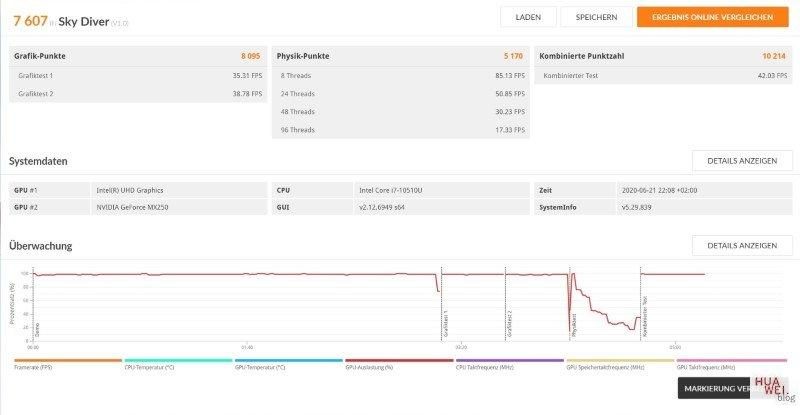
Wir können hier sehr gut erkennen, dass die NVIDIA Geforce MX250 Chip an seine Grenzen kommt, zu meinen erstaunen aber liefen die Spiele durch. Würde man hier die ein oder andere Grafikeinstellung reduzieren könnte man bestimmt den ein oder anderen Titel problemlos spielen. In der ganzen Spielzeit ist das Gerät angenehm warm geblieben und die Lüfter konnte man gut hören, waren jedoch nicht extrem laut.
Ansonsten bestätigt sich hier meine These, dass der Arbeitsspeicher sich langweilt und der Prozessor ab und an etwas machen muss. Dazu habe ich die Tests um einigen Benchmark diverser Hersteller erweitert, um die CPU mal auszulasten. Hier die Ergebnisse vom PCMark10 Extended und CineBench R20 Test.
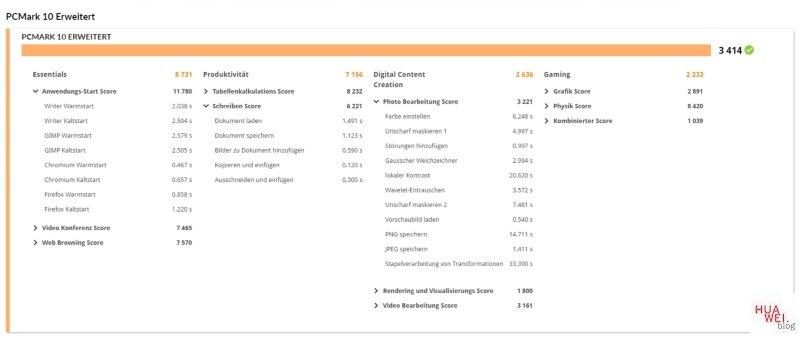
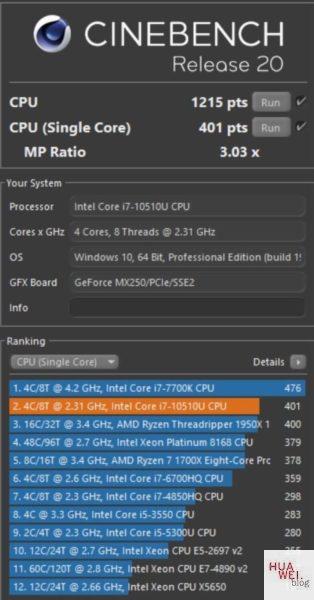
Hier zeigen sich die Stärken des Gerätes. Es ist kein Gaming Notebook, zwar kann man den ein oder anderen guten Titel damit spielen. Der Fokus liegt aber auf das Arbeiten mit dem Gerät, auch Bilder/Videobearbeitung ist sehr gut möglich mit diesem Gerät. Entscheidend ist dafür das scharfe farbvolle Display, wie auch der eingebaute NVIDIA Grafikchip.
Zum Schluss müssen die Daten ja irgendwo gelagert werden und dafür reicht die 1TB SSD sehr gut aus. Ich würde die SSD lediglich mit vielen Spielen voll bekommen. Speicherplatz ist genug vorhanden, aber passt die Leistung auch? Definitiv, dass Starten klappt in Sekunden und der Benchmark Test ist auch sehr gut.

Akku
Viel RAM, viel CPU, viel SSD und dann auch noch zwei Grafikchips, da wird der Akku bestimmt darunter leiden oder? Kurz Nö.
Die lange Variante: Ich habe bisher keine Akku Probleme gehabt. Meistens wird das Gerät am Schreibtisch geladen und läuft erst in den späten Stunden auf Akku. Nicht desto trotz habe ich den Akku einmal komplett arbeiten und das Ergebnis auswerten lassen. Ich habe dazu eine Folge von einer meiner Lieblingsendungen auf Dauerschleife laufen lassen und das auf maximaler Bildschirmhelligkeit.

Nach knapp 8h hat sich der Laptop heruntergefahren, für mich keine schlechte Zeit. Es reicht fast für die Herr der Ringe Triologie (Kino-Fassung), aber da würde eher ich schlapp machen als das Notebook.
Wer also akkuschonend arbeitet, kann einige Stunden aus dem Gerät rausholen und ansonsten ist eine Steckdose meistens in der Nähe und falls nicht kann eine PowerBank aushelfen.
Software & Anwendung im Alltag
Im Auslieferungszustand kommt das Gerät mit Windows 10 Home, die Windows Version ist für nahezu jeden ausreichend. Ansonsten wird neben der Windows Programme lediglich der Huawei PC Manager mit installiert. Der PC Manager dient dazu den Laptop mit Treibern aktuell zu halten und stellt eine Schnittstelle zum eigenen Huawei/HONOR Smartphone dar.
Vor allem der PC Manager ist eine sehr interessante Schnittstelle. Als einige der Wenigen oder vielleicht sogar der Ersten Hersteller bietet Huawei eine Schnittstelle zwischen Laptop und Smartphone an.
So kann man beispielsweise sein Smartphone über den Laptop steuern, Bilder vom Smartphone auf das Notebook kopieren oder durch einen Klick seinen Hotspot am Smartphone aktivieren und der Laptop verbindet sich automatisch mit dem Netz, für mich ein sehr cooles Feature.
Die Einrichtung ist einfacher denn je. Das Smartphone hält man auf dem blauen Huawei Share Aufkleber und nach einer Bestätigungsvibration, kann man die Dialog Fenster durch klicken, um die Verbindung zwischen Notebook und Smartphone aufzubauen. Man sollte nur daran denken im Smartphone Bluetooth und NFC aktiviert zu haben.
Ein weitere Funktion die Huawei mit dem neuen Gerät mitliefert ist die Erstellung von Screenshots über eine Drei Finger Geste, ähnlich zum Smartphone. Wischt man mit drei Fingern vom oben nach unten wird ein Screenshot erstellt. Es erscheint ein Fenster mit den verschiedenen Optionen, wie beispielsweise das Ausschneiden eines Bereiches.
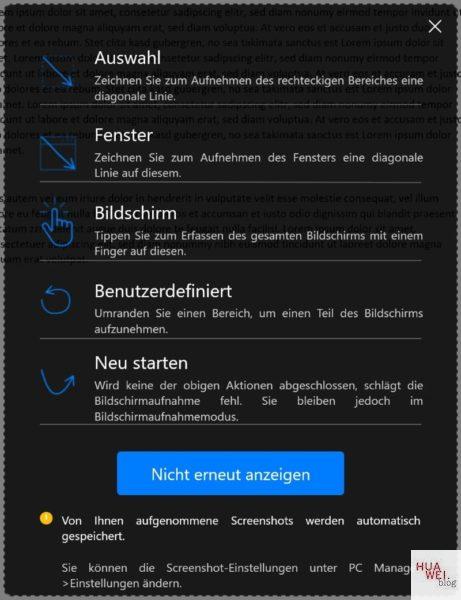
Anschließend wird ein Bild erstellt und wenn ein Text gefunden wurde, wird mit Hilfe der eingebauten OCR (Optische Zeichenerkennung) der Text digitalisiert. Hier ein Beispiel aus einem Word Dokument.
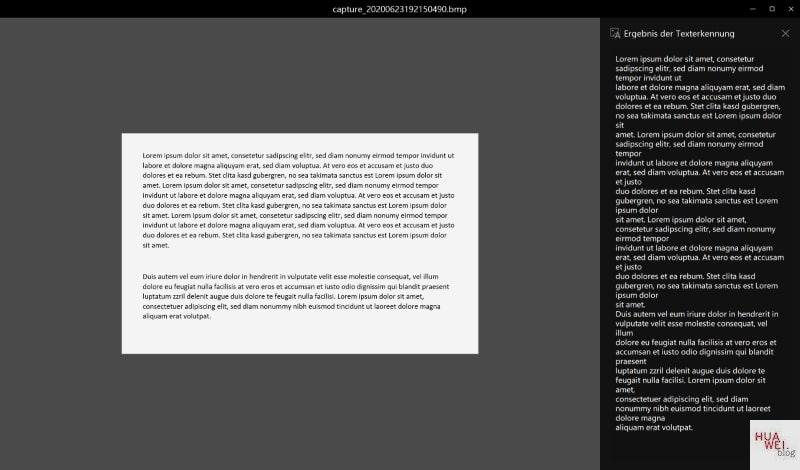
Alles in einem wird der PC Manager immer besser und die Screenshot mit OCR Funktion kann für den ein oder anderen eine riesige Erleichterung sein.
Preis & Verfügbarkeit
Wie bereits mehrfach gesagt, gibt es das Matebook X Pro 2020 in verschiedenen Varianten und Farben. Die kleinste Variante kommt mit dem Intel i5 Prozessor, 16GB RAM, 512GB SSD und dem NVIDIA Geforce MX250 Grafikchip für eine UVP in Höhe von 1599€. Wer 300€ mehr bezahlt bekommt doppelt so viel RAM wie auch SSD Speicher, einen deutlichen stärkeren Prozessor und die Möglichkeit das Gerät im Emerald Green zu besitzen. Die UVP liegt bei der letzten Variante bei 1899€.
Im offiziellen HUAWEI Shop vorbeizuschauen lohnt nicht immer, aber immer öfter! Denn dort bekommt man immer mal wieder tolle Angebote, wie z.B. die MWSt geschenkt, oder die FreeBuds 3i kostenlos on top! Aktuell bekommt man z.B. die Watch GT2 oder ein P40 lite oder auch das ein oder andere Zubehör (Bluetooth Maus und/oder Rucksack) zu einem günstigen Preis dazu. Schaut es euch doch einfach mal an:
MateBook X Pro 2020 im HUAWEI Shop anschauen*
Natürlich gibt es das gute Stück auch bei Amazon:
- Das 3K FullView-Touch-Display (3000 x 2000) wird von einem ultradünnen Rahmen umfasst, wodurch vergleichsweise viel mehr Bildfläche entsteht / Mit PCle SSD-Festplatte & 1 TB Speicherkapazität
- Multi-Screen Funktion: Einfach den Bildschirm des Smartphones auf den Laptop projizieren, Dateien zwischen den beiden Geräten hin- und herbewegen und das Smartphone über den Laptop steuern
- Der Ein- & Ausschalter dient gleichzeitig als Fingerabdrucksensor, wodurch ein Kennwort nicht mehr nötig ist / Durch das schlanke Gehäusedesign wird die Wärmeableitung des Laptops verbessert
- Das Netzteil für den Akku ist so klein, dass man es einfach überall verstauen und unterwegs mitnehmen kann - es lädt nicht nur den Laptop, sondern auch das HUAWEI Smartphone und Tablet auf
- Dank des eleganten 14,6 mm dünnen und 1,33 kg leichten Metallgehäuses mit CNC-Diamantschliff und Sandstrahlveredelung kann das MateBook X Pro überall bequem mitgenommen werden
Fazit
Wie lautet mein Fazit? Nun ich habe mich wirklich mit dem Gerät auseinander gesetzt und war vollkommen zufrieden. Zwar bräuchte ich kein Touchscreen und hätte lieber ein Display mit einer matten Oberfläche und vielleicht stattdessen dafür eine höhere Bildwiederholfrequenz. Statt den 60Hz könnte man auf 120 oder 144 Hz setzen, dadurch fühlt sich alles deutlich weicher an und das Arbeiten funktioniert einfach besser. Diese Aussage kommt aber von jemanden der mit einem 144Hz Monitor einfache Büroarbeiten erledigt und gelegentlich eine Runde spielt. Ob sich so ein Upgrade für Bild oder Videobearbeiter rentiert, kann ich nicht beurteilen.
Die neue Farbe bringt etwas frischen Wind in das Sortiment und ich habe mich verliebt, kann auch daran liegen, weil ich einfach die Farbe grün toll finde. Wenn ich was negatives suchen müsste wäre es der Verzicht auf die Dolby Atmos Software und auf einen fest verbauten HDMI Anschluss. Das Dolby Atmos hat einfach das letzte bisschen an Soundqualität raus geholt und ein externer HDMI Anschluss bevorzuge ich lieber vor einem Dongle der schnell im Taschennirvana verloren geht.
Wer ein Gerät sucht das eine Schnittstelle zur Arbeit und Privatgebrauch gibt, geht mit dem Matebook X Pro den richtigen Weg. Dank der starken Hardware und die Möglichkeit über USB-C weitere Peripherie oder eine Dockingstation anzuschließen, ist das Arbeiten mit dem Gerät keine große Herausforderung. In meinem Test habe ich mit insgesamt drei Bildschirmen gearbeitet und das alles kam von einem USB-C Kabel, Plug-and-Play at its finest.

Zum Schluss bleibt zu hoffen, dass Huawei sich nicht ausruht und weiterhin innovatives in Sachen Notebooks rausbringt und stehts daran weiterentwickelt.
Das wars von mir, solltet ihr Fragen haben oder selbst etwas zum Gerät schreiben. Schreibt es uns gerne in die Kommentare, berichtet darüber in unserer Facebook Gruppe oder schreibt uns einfach eine E-Mail an info@huaweiblog.de
-
DESIGN + VERARBEITUNG - 10/10
10/10
-
DISPLAY - 8/10
8/10
-
SOUND - 7/10
7/10
-
PERFORMANCE - 9/10
9/10
-
ANSCHLÜSSE + ZUBEHÖR - 8/10
8/10
-
AKKU - 9/10
9/10
-
PREIS - 8/10
8/10
Bewertung
AWESOME






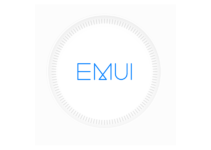
Leider kommt das Notebook nur mit der Windows 10 Home Version – was die Netzwerktauglichkeit beeinträchtig und andere wichtigen Systemkomponenten werden hier durch nicht unterstütz. Für Business Einsatz nicht geeignet, zumal man sich nicht an einer Domäne anmelden kann. Auch die Verschlüsselung Technik wird unter Home nicht unterstütz.
Ist die Hülle wirklich für das größere Matebook X Pro geeignet? Auf der offiziellen Webseite steht nur „Kompatibel mit dem HUAWEI Matebook 13“.
Danke für den Testbericht. Mich würde noch das Lüfterverhalten interessieren, da ich hier sehr empfindlich bin. Arbeite überwiegend mit Office-Anwendung und einer Datenbank. Das anschließen von 2 Monitoren, stellt, wie ich sehe, wohl kein Problem dar, oder? Und wie verhält es sich beim Betrieb mit 2 Monitoren dann mit dem Lüfter. Besten Dank schonmal vorab.
Welche Dockingstation haben Sie in dem Test verwendet?
Hey,
ich verwende für die stationäre Arbeit die Dell WD15 USB-C Dockingstation und für unterwegs die mitgelieferte Huawei Mate Dock 2.
Viele Grüße
Steve